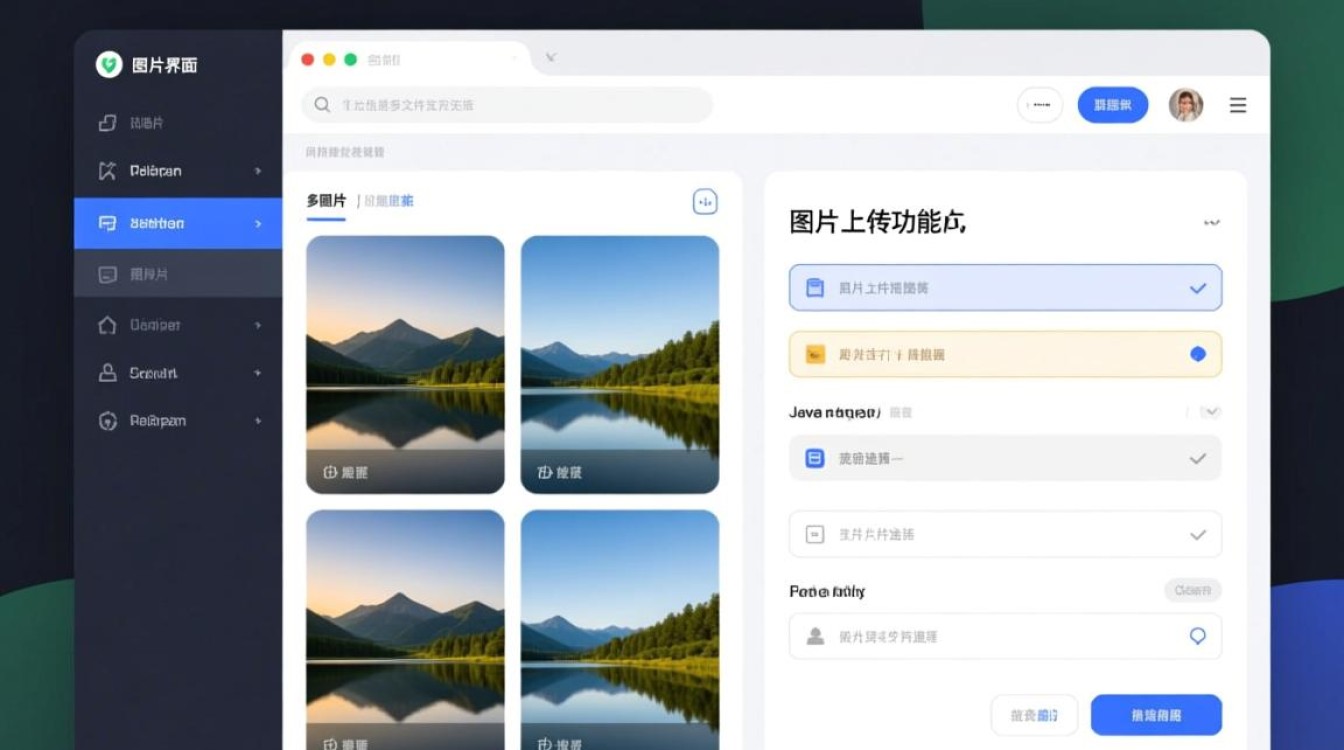在数字化转型的浪潮中,虚拟化技术已成为提升计算资源利用率、简化环境部署的关键工具,基于Windows XP系统的虚拟机(VM)在特定场景下仍具有不可替代的价值,尤其是在兼容老旧软件、运行专业工业程序或进行系统测试时,VMware作为虚拟化领域的领军者,其产品(如VMware Workstation、VMware Player)为XP虚拟机的搭建与管理提供了稳定高效的解决方案,本文将围绕“XP虚拟机VM”这一核心,从技术原理、实践操作、应用场景及注意事项四个维度,系统阐述如何通过VMware工具实现XP系统的虚拟化部署与高效使用。

XP虚拟机的技术原理与优势
虚拟机本质上是通过软件模拟的具有完整硬件系统功能的、运行在一个完全隔离环境中的计算机系统,VMware Workstation/Player利用Hypervisor(虚拟机监视器)技术,在宿主机操作系统(如Windows 10/11、Linux)之上创建虚拟硬件环境,包括虚拟CPU、内存、硬盘、显卡及网络适配器等,再将XP系统镜像安装至虚拟环境中,实现与宿主机的资源隔离与独立运行。
相较于双系统或多设备部署,XP虚拟机VM方案具备显著优势:一是环境隔离性,虚拟机与宿主机文件系统完全独立,避免XP系统中的病毒或软件冲突影响宿主机;二是资源灵活性,可根据需求动态分配CPU核心数、内存容量及磁盘空间,例如为XP虚拟机分配2GB内存及40GB硬盘即可满足基础运行需求;三是快照功能,VMware支持对虚拟机状态进行快照保存,一旦XP系统出现故障或配置错误,可快速恢复至健康状态,极大降低操作风险;四是兼容性广泛,VMware对XP系统的支持完善,可无缝集成宿主机的外设(如U盘、打印机),实现文件拖拽与剪贴板共享。
VMware环境下XP虚拟机的搭建流程
以VMware Workstation 16 Pro为例,XP虚拟机的搭建可分为“创建虚拟机-安装系统-安装VMware Tools”三个核心步骤,操作流程清晰,适合技术新手与进阶用户。
创建虚拟机
启动VMware Workstation后,选择“创建新的虚拟机”,进入配置向导,在“类型选择”界面,默认“典型(推荐)”即可;在“安装来源”界面,选择“安装程序光盘映文件.iso”,并浏览下载好的Windows XP安装镜像(如CN_WINXP_PRO_SP3.iso);在“客户机操作系统”界面,选择“Microsoft Windows”及“Windows XP Professional”(32位版本);在“命名虚拟机”界面,自定义虚拟机名称(如“XP-Test”)及存储位置,建议单独创建文件夹管理虚拟机文件;在“指定磁盘容量”界面,设置磁盘大小(建议30GB-40GB),并选择“将虚拟磁盘拆分成多个文件”以提升管理灵活性;根据硬件资源情况分配内存(建议1GB-2GB)及处理器核心数(建议1-2核),完成创建。
安装Windows XP系统
创建完成后,虚拟机自动开机并从XP镜像启动,进入安装界面后,按提示进行操作:同意许可协议、划分磁盘分区(默认选择未分配空间即可)、输入产品密钥(若为测试可跳过);等待文件复制与组件安装完成后,根据向导设置管理员密码、网络时间同步及自动更新;首次进入XP桌面后,建议立即右键点击“我的电脑”→“属性”→“自动更新”,选择“关闭自动更新”,避免后续驱动冲突或系统异常。
安装VMware Tools
VMware Tools是提升虚拟机性能与兼容性的关键组件,安装后可实现显卡加速、鼠标无缝切换、文件拖拽及分辨率自适应调整,安装步骤为:在VMware Workstation主界面点击虚拟机名称,选择“虚拟机”→“安装VMware Tools”,此时XP桌面会自动弹出光盘图标;双击打开光盘,运行“setup.exe”,按默认选项完成安装;安装完成后重启虚拟机,即可体验流畅的交互体验,例如在宿主机与XP虚拟机间直接拖拽文件,或通过“VMware设置”→“显示”调整虚拟机分辨率至与宿主机一致。

XP虚拟机的典型应用场景
尽管Windows XP已停止官方支持,但在以下场景中,XP虚拟机VM仍展现出独特价值:
老旧软件兼容性运行
部分行业专用软件(如早期的财务系统、工业控制程序、CAD设计工具)仅支持Windows XP环境,通过XP虚拟机可将其隔离运行,避免影响现代操作系统,企业财务部门可使用XP虚拟机运行旧版财务软件,同时通过VMware的“共享文件夹”功能将数据文件同步至宿主机,实现数据安全与操作便捷。
系统测试与开发环境
开发者可利用XP虚拟机搭建复古应用测试环境,验证软件在低版本系统下的兼容性;IT运维人员可通过XP虚拟机模拟老旧设备系统,进行网络配置、驱动安装或故障排查训练,避免直接在生产环境中操作引发风险。
教学与培训场景
在计算机基础教学中,XP系统因其简洁的操作界面仍被部分院校用作教学案例,教师可通过XP虚拟机为学生提供统一的实验环境,学生可自主安装软件、修改系统配置,即使操作失误也可通过快照快速恢复,保障教学效率。
数据恢复与系统迁移
对于老旧硬盘中遗留的XP系统数据,可通过Disk2vhd等工具将磁盘转换为虚拟硬盘文件,再导入VMware虚拟机中访问数据,实现硬件淘汰后的数据安全迁移。
XP虚拟机的使用注意事项
由于Windows XP已停止安全更新,其虚拟化部署需重点关注安全性与稳定性,具体注意事项如下:

网络隔离与安全防护
为避免XP虚拟机感染网络病毒威胁宿主机,建议在VMware网络设置中选择“仅主机模式(Host-Only)”,切断虚拟机与外部网络的直接连接;若需联网,可在宿主机部署防火墙,并限制虚拟机仅访问特定可信网站;在XP虚拟机中安装轻量级杀毒软件(如Avast Free Antique版),定期进行全盘扫描。
资源分配与性能优化
XP系统为32位架构,最大支持4GB内存(实际可用约3.25GB),建议分配1GB-2GB内存以平衡性能与资源占用;虚拟硬盘类型选择“SCSI”可提升I/O性能,但需注意XP系统需手动安装SCSI驱动;若虚拟机运行卡顿,可在“VMware设置”→“选项”→“高级”中关闭“3D加速”,或减少虚拟机CPU核心数。
数据备份与快照管理
定期导出XP虚拟机的重要文件至宿主机,或通过VMware的“导出虚拟机”功能创建完整备份;快照虽可快速恢复系统,但会占用磁盘空间,建议仅在重大操作前创建,并在操作完成后删除无用快照。
遵守法律法规与版权规范
Windows XP系统需通过正规渠道获取授权,避免使用盗版镜像引发法律风险;若用于企业场景,需确认微软是否提供XP系统的 extended support(如付费安全更新),避免合规漏洞。
尽管Windows XP已退出主流舞台,但在特定需求下,通过VMware搭建XP虚拟机仍是解决兼容性、测试与教学问题的有效方案,用户需在充分理解虚拟化技术原理的基础上,结合实际场景合理配置资源、强化安全防护,同时遵守法律法规与版权规范,才能充分发挥XP虚拟机的价值,实现老旧资源与现代技术的平稳过渡,随着虚拟化技术的不断发展,未来或将有更高效、更安全的解决方案替代XP虚拟机,但在当前阶段,其作为“桥梁工具”的意义仍不可忽视。